Mit Aktionen mit nur einem Klick können Nutzer Aktionen direkt im Posteingang ausführen, ohne Gmail verlassen zu müssen. Aktionen mit nur einem Klick werden ausgeführt, indem Sie eine HttpActionHandler mit Ihrer Dienst-URL deklarieren. Weitere Informationen finden Sie unter Anfrage für Aktionen verarbeiten.
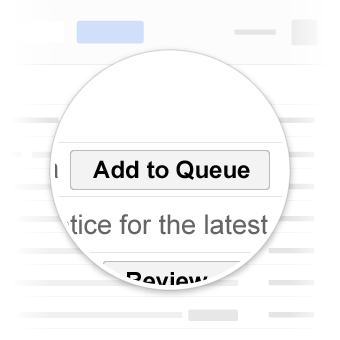
Aktionen mit nur einem Klick in Gmail.
Anwendungsfälle
Derzeit werden in Gmail folgende Aktionen mit nur einem Klick unterstützt:
Aktion bestätigen
Sie können E-Mails, in denen Nutzer etwas genehmigen, bestätigen und bestätigen müssen, eine Bestätigungsschaltfläche mit nur einem Klick hinzufügen. Sobald der Nutzer auf die Schaltfläche klickt, wird von Google eine HTTP-Anfrage an Ihren Dienst gesendet, um die Bestätigung zu erfassen. Mit ConfirmAction kann nur einmal interagiert werden.
Mit der folgenden Deklaration wird einer E-Mail zu einem Spesenbericht die Schaltfläche ConfirmAction hinzugefügt:
JSON-LD
<script type="application/ld+json">
{
"@context": "http://schema.org",
"@type": "EmailMessage",
"potentialAction": {
"@type": "ConfirmAction",
"name": "Approve Expense",
"handler": {
"@type": "HttpActionHandler",
"url": "https://myexpenses.com/approve?expenseId=abc123"
}
},
"description": "Approval request for John's $10.13 expense for office supplies"
}
</script>
Mikrodaten
<div itemscope itemtype="http://schema.org/EmailMessage">
<div itemprop="potentialAction" itemscope itemtype="http://schema.org/ConfirmAction">
<meta itemprop="name" content="Approve Expense"/>
<div itemprop="handler" itemscope itemtype="http://schema.org/HttpActionHandler">
<link itemprop="url" href="https://myexpenses.com/approve?expenseId=abc123"/>
</div>
</div>
<meta itemprop="description" content="Approval request for John's $10.13 expense for office supplies"/>
</div>
Aktion speichern
SaveAction kann verwendet werden, um Interaktionen wie das Speichern eines Gutscheins oder das Hinzufügen von Titeln zur Wiedergabeliste zu beschreiben. Mit SaveAction kann nur einmal interagiert werden.
Mit der folgenden Deklaration wird einer E-Mail mit einem Angebot eine SaveAction-Schaltfläche hinzugefügt:
JSON-LD
<script type="application/ld+json">
{
"@context": "http://schema.org",
"@type": "EmailMessage",
"potentialAction": {
"@type": "SaveAction",
"name": "Save Offer",
"handler": {
"@type": "HttpActionHandler",
"url": "https://offers-everywhere.com/save?offerId=xyz789"
}
},
"description": "$5 meal at Joe's Diner"
}
</script>
Mikrodaten
<div itemscope itemtype="http://schema.org/EmailMessage">
<div itemprop="potentialAction" itemscope itemtype="http://schema.org/SaveAction">
<meta itemprop="name" content="Save Offer"/>
<div itemprop="handler" itemscope itemtype="http://schema.org/HttpActionHandler">
<link itemprop="url" href="https://offers-everywhere.com/save?offerId=xyz789"/>
</div>
</div>
<meta itemprop="description" content="$5 meal at Joe's Diner"/>
</div>
Markup testen
Sie können Ihr Markup mit dem E-Mail-Markup-Tester validieren. Fügen Sie den Markup-Code ein und klicken Sie auf die Schaltfläche Validieren, um den Inhalt zu scannen und einen Bericht zu allen vorhandenen Fehlern zu erhalten.
Spezifikation
Informationen zu den für diese Aktionen verfügbaren Properties finden Sie in der Dokumentation zu den jeweiligen Typen ConfirmAction und SaveAction.
